วิธีคัดลอกหรือทำซ้ำหน้าหรือบทความของ WordPress
เผยแพร่แล้ว: 2021-01-01วิธีทำซ้ำหน้าหรือโพสต์
- ติดตั้งปลั๊กอิน Labinator Content Types Duplicator
- ไปที่แดชบอร์ดของคุณ
- ไปที่เพจหรือโพสต์
- วางเมาส์เหนือหน้าหรือโพสต์
- คลิกที่ "โคลน"
บทนำ
หน้าและบทความของคุณคือส่วนสำคัญของไซต์ WordPress ของคุณ สิ่งนี้ทำให้จำเป็นต้องรู้วิธีแก้ไขและสร้างมันอย่างง่ายดาย การ ทำสำเนา เป็นเครื่องมือที่น่าทึ่งเพราะมันช่วยให้คุณไม่เพียงแต่ทำซ้ำสิ่งที่มีอยู่ แต่ยังสร้างเทมเพลตที่คุณสามารถโคลนเพื่อสร้างเนื้อหา
การทำสำเนาสามารถเร่งเวิร์กโฟลว์ของคุณได้อย่างมากและช่วยให้คุณทำงานได้อย่างมีประสิทธิภาพมากขึ้น แม้ว่าการตั้งค่าอาจดูยาก แต่การเปิดใช้งานการโคลนหรือรับหนึ่งในปลั๊กอินเหล่านี้เพื่อช่วยให้คุณทำซ้ำหน้าหรือโพสต์นั้นง่ายมาก ในบทช่วยสอนนี้ ฉันจะแสดงวิธี โคลนเนื้อหาโดยไม่มีปลั๊กอิน และวิธี ใช้ปลั๊กอินเพื่อโคลน
ทำซ้ำโดยไม่มีปลั๊กอิน
ในการเริ่มต้น ส่วนนี้จะแสดงวิธีดำเนินการโดยไม่ต้องใช้ปลั๊กอิน การใช้รหัสนี้คุณสามารถเพิ่มการโคลนไฟล์ functions.php ของคุณได้ด้วยตนเอง ในการดำเนินการนี้ คุณจะต้องใช้ FTP หรือ cPanel เพื่อเข้าถึงไฟล์เซิร์ฟเวอร์หลักของไซต์ WordPress ได้
หากคุณต้องการใช้ FTP เริ่มต้น FileZilla เป็นตัวเลือกที่ดี ผู้ให้บริการโฮสติ้งบางรายมาพร้อมกับ cPanel ที่ให้คุณเข้าถึงไฟล์ได้ เมื่อคุณตั้งค่า cPanel หรือ FTP แล้ว คุณต้องสำรองข้อมูลไซต์ของคุณก่อนที่จะดำเนินการเพื่อความปลอดภัยเป็นพิเศษ ในการเริ่มต้นกระบวนการ คุณต้อง ค้นหาไฟล์เซิร์ฟเวอร์ WordPress ของคุณ และทำตามขั้นตอนด้านล่าง:
เปิด FTP หรือ cPanel ของคุณ
ค้นหาและเปิดไฟล์ functions.php
ไปที่ด้านล่างของไฟล์และเพิ่มรหัสนี้:
/*
* ฟังก์ชั่นสำหรับการโพสต์ซ้ำ Dups ปรากฏเป็นฉบับร่าง ผู้ใช้ถูกเปลี่ยนเส้นทางไปยังหน้าจอแก้ไข
*/
ฟังก์ชัน rd_duplicate_post_as_draft(){
ทั่วโลก $wpdb;
ถ้า (! ( isset( $_GET['post']) || isset( $_POST['post']) || ( isset($_REQUEST['action']) && 'rd_duplicate_post_as_draft' == $_REQUEST['action '] ) ) ) {
wp_die('ไม่มีโพสต์ให้ซ้ำกัน!');
}
/*
* ไม่มีการตรวจสอบ
*/
if ( !isset( $_GET['duplicate_nonce'] ) || !wp_verify_nonce( $_GET['duplicate_nonce'], basename( __FILE__ ) ) )
กลับ;
/*
* รับ ID โพสต์ต้นฉบับ
*/
$post_id = (isset($_GET['post']) ? absint( $_GET['post'] ) : absint( $_POST['โพสต์'] ) );
/*
* และข้อมูลโพสต์ต้นฉบับทั้งหมดแล้ว
*/
$post = get_post( $post_id );
/*
* หากคุณไม่ต้องการให้ผู้ใช้ปัจจุบันเป็นผู้เขียนบทความใหม่
* จากนั้นเปลี่ยนสองสามบรรทัดถัดไปเป็น: $new_post_author = $post->post_author;
*/
$current_user = wp_get_current_user();
$new_post_author = $current_user->ID;
/*
* หากมีข้อมูลโพสต์ ให้สร้างโพสต์ซ้ำ
*/
if (isset( $post ) && $post != null) {
/*
* อาร์เรย์ข้อมูลโพสต์ใหม่
*/
$args = อาร์เรย์ (
'comment_status' => $post->comment_status,
'ping_status' => $post->ping_status,
'post_author' => $new_post_author,
'post_content' => $post->post_content,
'post_excerpt' => $post->post_excerpt,
'post_name' => $post->post_name,
'post_parent' => $post->post_parent,
'post_password' => $post->post_password,
'post_status' => 'ฉบับร่าง',
'post_title' => $post->post_title,
'post_type' => $post->post_type,
'to_ping' => $post->to_ping,
'menu_order' => $post->menu_order
);
/*
* แทรกข้อความโดย wp_insert_post() function
*/
$new_post_id = wp_insert_post( $args );
/*
* รับโฆษณาเงื่อนไขโพสต์ปัจจุบันทั้งหมดตั้งค่าเป็นร่างโพสต์ใหม่
*/
$taxonomies = get_object_taxonomies($post->post_type); // ส่งคืนอาร์เรย์ของชื่ออนุกรมวิธานสำหรับประเภทโพสต์ เช่น array("category", "post_tag");
foreach ($taxonomies เป็น $taxonomy) {
$post_terms = wp_get_object_terms($post_id, $taxonomy, array('fields' => 'slugs'));
wp_set_object_terms($new_post_id, $post_terms, $taxonomy, เท็จ);
}
/*
* ทำซ้ำ meta ของโพสต์ทั้งหมดในแบบสอบถาม SQL สองรายการ
*/
$post_meta_infos = $wpdb->get_results("เลือก meta_key, meta_value จาก $wpdb->postmeta โดยที่ post_id=$post_id");
ถ้า (นับ($post_meta_infos)!=0) {
$sql_query = "INSERT INTO $wpdb->postmeta (post_id, meta_key, meta_value)";
foreach ($post_meta_infos เป็น $meta_info) {
$meta_key = $meta_info->meta_key;
if( $meta_key == '_wp_old_slug' ) ดำเนินการต่อ;
$meta_value = addlashes($meta_info->meta_value);
$sql_query_sel[]= "SELECT $new_post_id, '$meta_key', '$meta_value'";
}
$sql_query.= implode(" UNION ALL ", $sql_query_sel);
$wpdb->query($sql_query);
}
/*
* สุดท้าย เปลี่ยนเส้นทางไปที่หน้าจอแก้ไขโพสต์สำหรับฉบับร่างใหม่
*/
wp_redirect( admin_url( 'post.php?action=edit&post=' . $new_post_id ) );
ทางออก;
} อื่น {
wp_die('การสร้างโพสต์ล้มเหลว ไม่พบโพสต์ต้นฉบับ: ' . $post_id);
}
}
add_action( 'admin_action_rd_duplicate_post_as_draft', 'rd_duplicate_post_as_draft' );
/*
* เพิ่มลิงก์ที่ซ้ำกันไปยังรายการการกระทำสำหรับ post_row_actions
*/
ฟังก์ชั่น rd_duplicate_post_link( $actions, $post ) {
if (current_user_can('edit_posts'))) {
$actions['duplicate'] = 'ซ้ำกัน';
}
ส่งคืน $actions;
}
add_filter( 'post_row_actions', 'rd_duplicate_post_link', 10, 2 );
add_filter('page_row_actions', 'rd_duplicate_post_link', 10, 2); เมื่อคุณเสร็จสิ้นกระบวนการตามที่เราได้ระบุไว้ คุณสามารถทำซ้ำหน้าหรือโพสต์ได้ ตอนนี้ WordPress ของคุณมีการเปิดใช้งานการทำซ้ำสำหรับหน้าและโพสต์ วิธีนี้จะช่วยให้คุณสามารถทำซ้ำหน้าและโพสต์ได้เหมือนกับที่ปลั๊กอินทำ หากต้องการทำซ้ำหน้าหรือโพสต์ให้ทำตามขั้นตอนด้านล่าง:
- ไปที่ แดชบอร์ด WordPress ของคุณ
- ไปที่ เพจ หรือ โพสต์
- วางเมาส์เหนือหน้าหรือโพสต์ที่คุณต้องการทำซ้ำ
- คลิก ที่ ทำซ้ำ
ข้อเสียเพียงอย่างเดียวของวิธีนี้คือ คุณไม่สามารถทำซ้ำหน้าหรือโพสต์จำนวนมากหรือมีการตั้งค่าพิเศษ ปลั๊กอินช่วยให้สามารถปรับแต่งและมีตัวเลือกเพิ่มเติมว่าคุณต้องการทำซ้ำหน้าหรือโพสต์อย่างไร ในส่วนถัดไป ฉันจะแสดงวิธีใช้ปลั๊กอินเพื่อทำซ้ำหน้าหรือโพสต์
ทำซ้ำโดยใช้ปลั๊กอิน
หากคุณต้องการตัวทำสำเนาแบบครบวงจรสำหรับโพสต์ เพจ ไฟล์สื่อ เมนู วิดเจ็ต และประเภทเนื้อหาที่กำหนดเองใดๆ ปลั๊กอินฟรีของเราเองจะเป็นตัวเลือกที่สมบูรณ์แบบสำหรับคุณ “ตัวทำสำเนาประเภทเนื้อหาของ Labinator” ปลั๊กอินนี้มีน้ำหนักเบาอย่างเหลือเชื่อ รวดเร็ว ใช้งานง่าย และสามารถทำซ้ำหน้าหรือโพสต์ด้วยการตั้งค่าแบบกำหนดเอง ปลั๊กอินนี้ดีที่สุดเพราะสามารถทำ ทุกอย่างในที่เดียว ด้วยการติดตั้งเพียงครั้งเดียว
“Labinator Content Types Duplicator” ทำตามที่กล่าวไว้ ช่วยให้คุณสามารถทำซ้ำเนื้อหาประเภทใดก็ได้บน WordPress ตามที่คุณต้องการ ปลั๊กอินฟรี นี้มีคุณสมบัติพิเศษหลายอย่างและมีความสามารถมากมายสำหรับการทำซ้ำเนื้อหา ดูวิธีใช้ปลั๊กอินที่นี่:

- ขั้นแรก ติดตั้งและเปิดใช้งานปลั๊กอิน
- ไปที่ เพจ หรือ โพสต์ ขึ้นอยู่กับว่าคุณต้องการอะไร
- วางเมาส์เหนือหน้าหรือโพสต์ที่คุณต้องการโคลน
- คลิก ที่ โคลน
อย่างที่คุณเห็น ด้วยความช่วยเหลือของปลั๊กอินที่มีประโยชน์นี้ คุณสามารถทำซ้ำหน้าหรือโพสต์ในสี่ขั้นตอนง่ายๆ ปลั๊กอินนี้เป็นตัวเลือกที่ดีมากสำหรับการโคลนหน้าและโพสต์โดยไม่ต้องใช้ความพยายามอย่างมาก แม้ว่านั่นจะไม่ใช่สิ่งเดียวที่ปลั๊กอินนี้สามารถทำได้ ในส่วนถัดไป ฉันจะแสดง วิธีทำซ้ำเนื้อหาด้วยการตั้งค่าแบบกำหนดเอง
ทำซ้ำด้วยการตั้งค่าแบบกำหนดเอง
วิธีที่ดีที่สุดสำหรับการทำสำเนาแบบกำหนดเองคือการใช้ปลั๊กอินที่เรียกว่า “Labinator Content Types Duplicator” ดังที่ได้กล่าวไว้ก่อนหน้านี้ ปลั๊กอินนี้สามารถทำอะไรก็ได้เมื่อพูดถึงการทำสำเนา ซึ่งรวมถึงการทำสำเนาเนื้อหาบางประเภทแบบกำหนดเอง ปลั๊กอินมีหน้าในตัวที่ช่วยให้คุณสามารถเปลี่ยน ประเภทเนื้อหา สิทธิ์การเข้าถึง และเพิ่มการตั้งค่าอื่นๆ
ปลั๊กอินทำได้โดยแสดง หน้าจอการตั้งค่า ทั้งหมดแทนปุ่มเพียงปุ่มเดียว ปลั๊กอินนี้มีตัวเลือกสำหรับการทำซ้ำ วิดเจ็ตและสื่อ ในพื้นที่ที่เกี่ยวข้อง หน้าจอการตั้งค่าช่วยให้คุณกำหนดเกณฑ์ที่คุณต้องการใช้เพื่อเปลี่ยนวิธีการทำซ้ำหน้าและโพสต์ ดูวิธีใช้ที่นี่:
- ไปที่ แดชบอร์ด WordPress ของคุณ
- ไปที่ การตั้งค่า
- จากนั้นไปที่ Labinator Content Types Duplicator
เมนูแรก ช่วยให้คุณสามารถเปลี่ยนสิ่งที่กำลังถูกลอกแบบและวิธีการที่จะถูกโคลน คุณสามารถเปลี่ยนสิ่งที่คุณทำซ้ำได้เช่นเดียวกับองค์ประกอบที่กำลังทำซ้ำ หน้านี้ยังอนุญาตให้คุณเปลี่ยน คำต่อท้ายและคำนำหน้า ของเนื้อหาที่ลอกแบบมา
เมนูที่สองและสาม บนหน้าจอปลั๊กอินช่วยให้คุณเปลี่ยนการอนุญาตสำหรับปลั๊กอินและตัวเลือกการแสดงผล แท็บสิทธิ์อนุญาตให้คุณให้สิทธิ์การเข้าถึงแก่ผู้ดูแลระบบและผู้ใช้บางรายในเว็บไซต์ของคุณ ตัวเลือกการแสดงผลช่วยให้คุณเปลี่ยนตำแหน่งที่ลิงก์สำหรับเนื้อหาปรากฏ
ตอนนี้คุณรู้วิธีทำซ้ำหน้าหรือโพสต์ใน WordPress ด้วยปลั๊กอิน ไม่มีปลั๊กอิน และด้วยการตั้งค่าที่กำหนดเอง เมื่อใช้ขั้นตอนนี้ คุณจะสามารถทำซ้ำและโคลนหน้าหรือโพสต์ตามความชอบและง่ายดาย หากคุณต้องการปลั๊กอินที่ยอดเยี่ยมกว่านี้ คุณควรตรวจสอบไซต์นี้!
สถานที่ที่ดีที่สุดสำหรับโซลูชัน WordPress
การต้องจัดการกับปัญหาทางเทคนิคและข้อผิดพลาดอาจทำให้การใช้ WordPress ลำบาก แม้ว่าเราจะมีโซลูชั่นที่สมบูรณ์แบบสำหรับคุณ!
โซลูชัน WordPress ระดับแนวหน้าของเราครอบคลุมทุกอย่างตั้งแต่ธีมและปลั๊กอินไปจนถึงการสนับสนุนแบบสด เมื่ออยู่เคียงข้าง คุณ คุณจะมีเว็บไซต์ที่สะอาด ปรับให้เหมาะสม และสวยงามภายในสองสามวัน!
ตรวจสอบเราที่นี่!
คู่มือ WordPress
คอลเลกชันที่ดีที่สุดของคู่มือ WordPress & รายการตรวจสอบ
คอลเลกชั่นคู่มือ WordPress ที่สมบูรณ์และล่าสุดของเราซึ่งครอบคลุมทุกสิ่งที่คุณต้องการเพื่อใช้ประโยชน์สูงสุดจากเว็บไซต์ WordPress ของคุณ
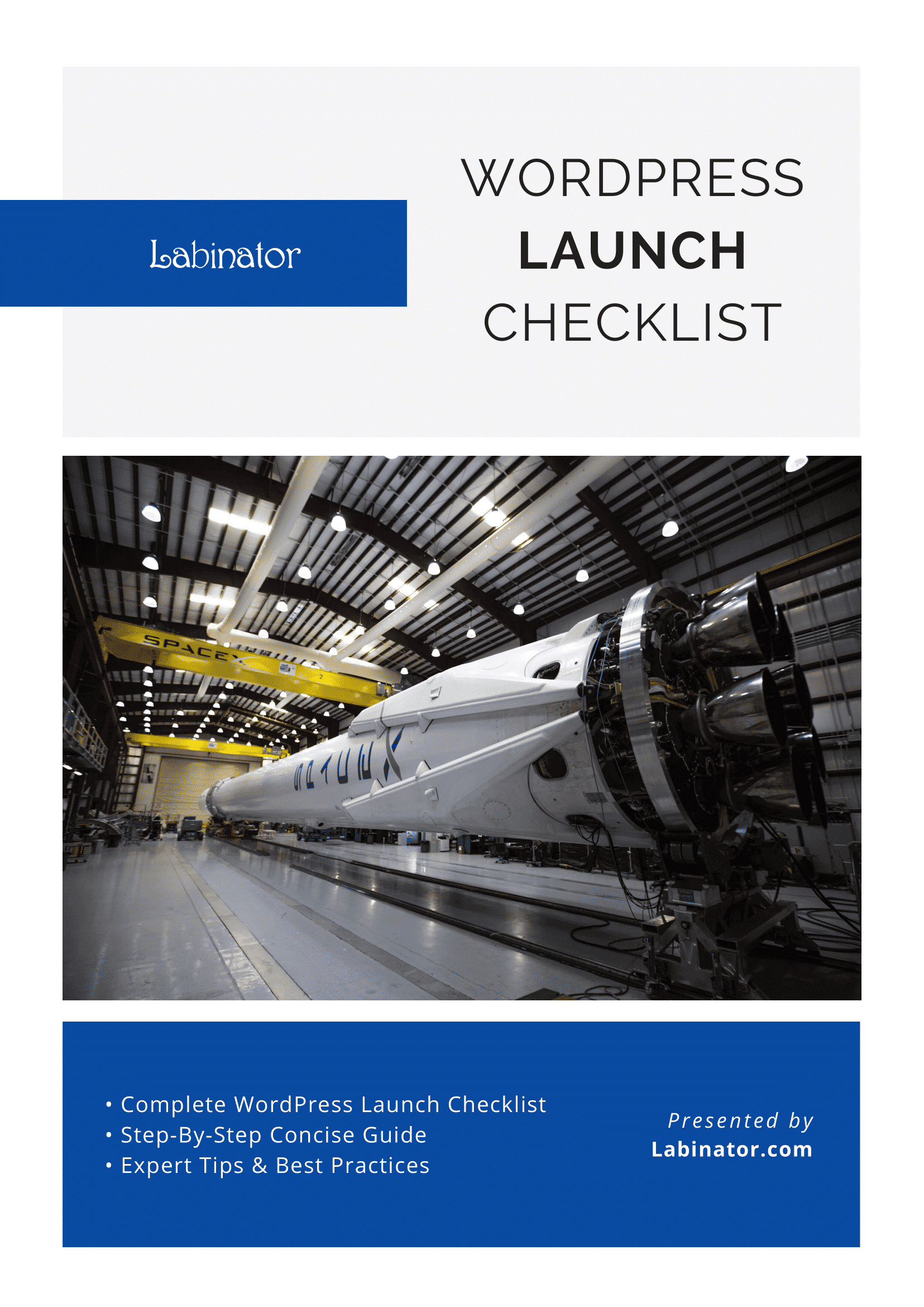
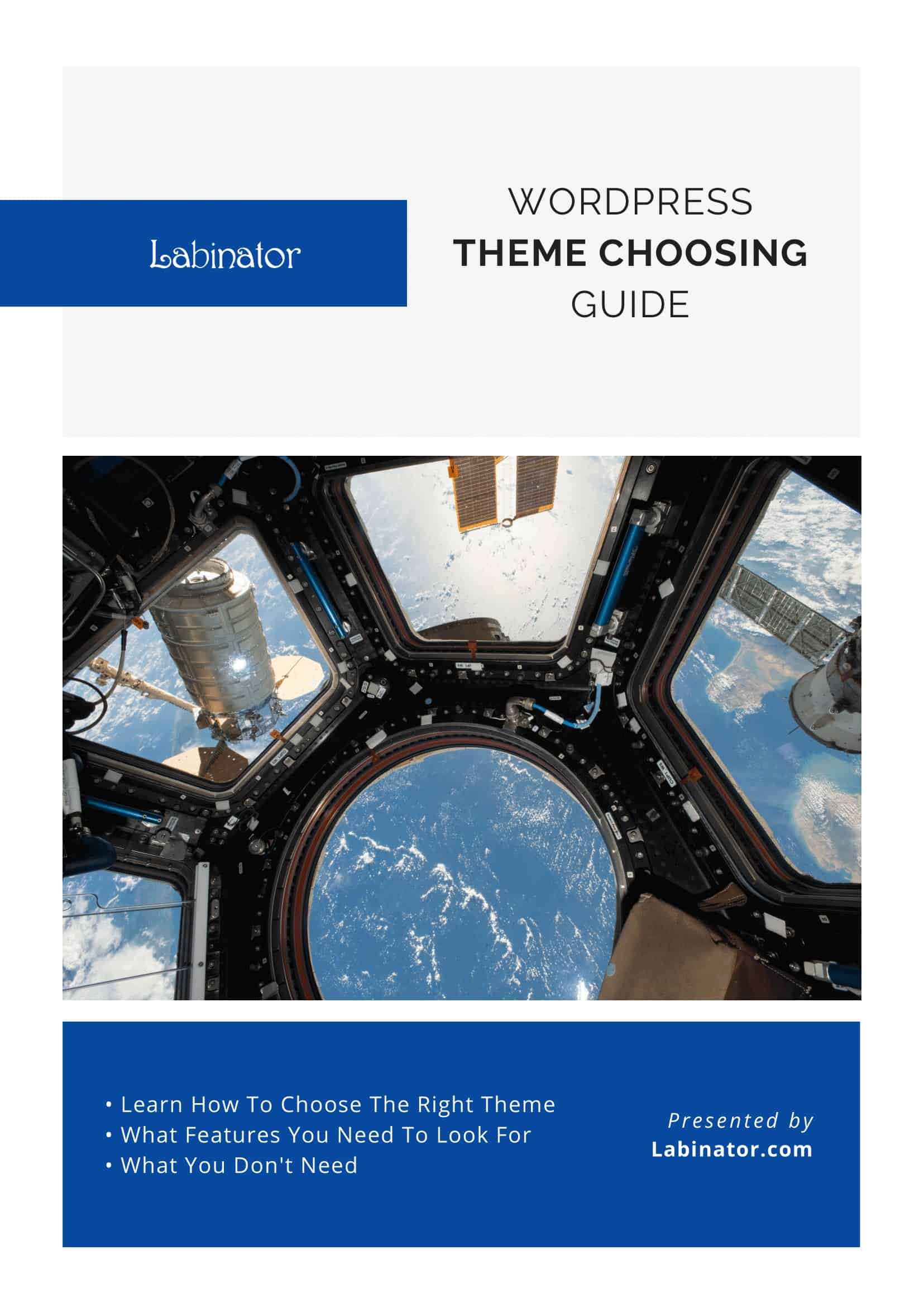
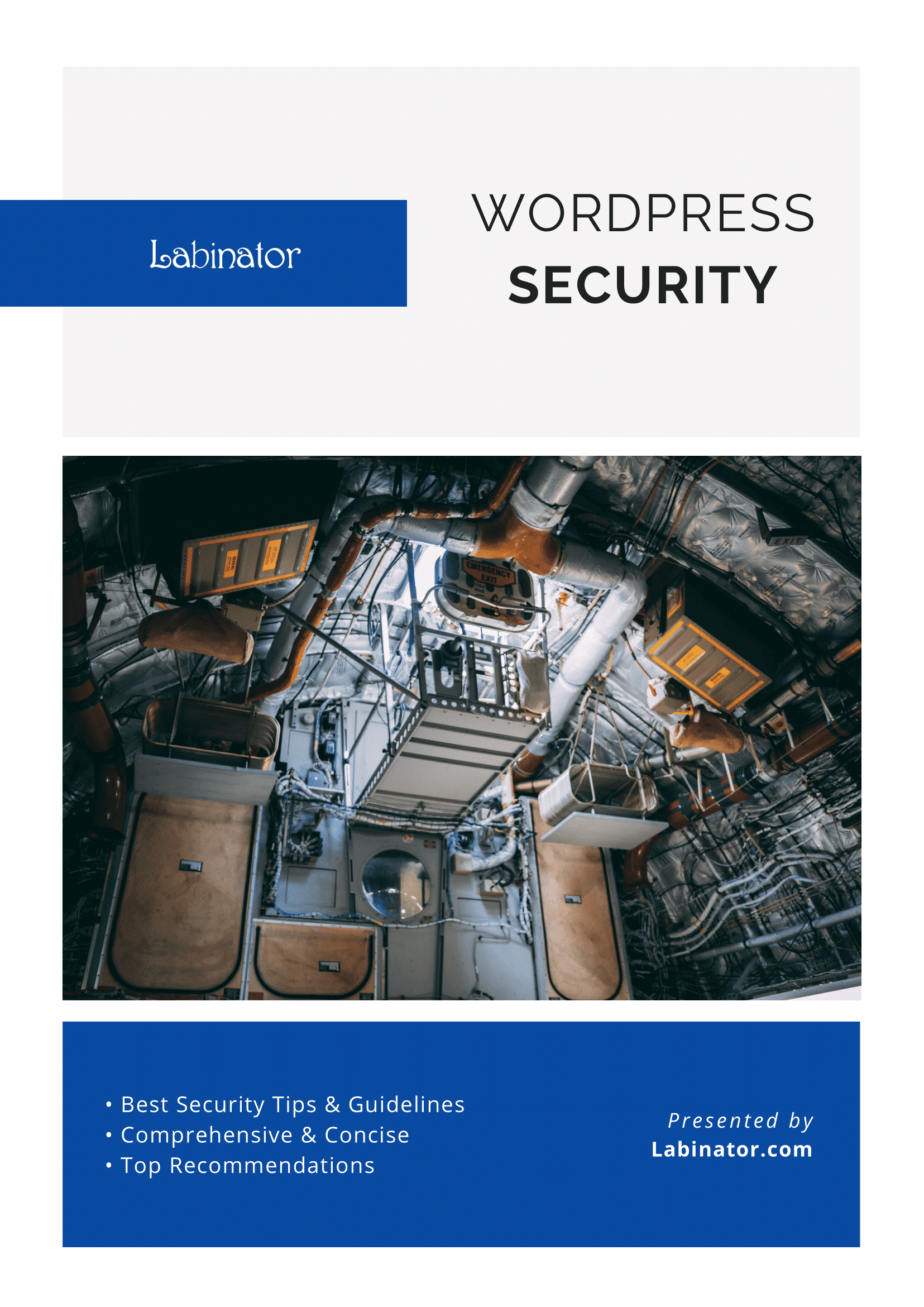
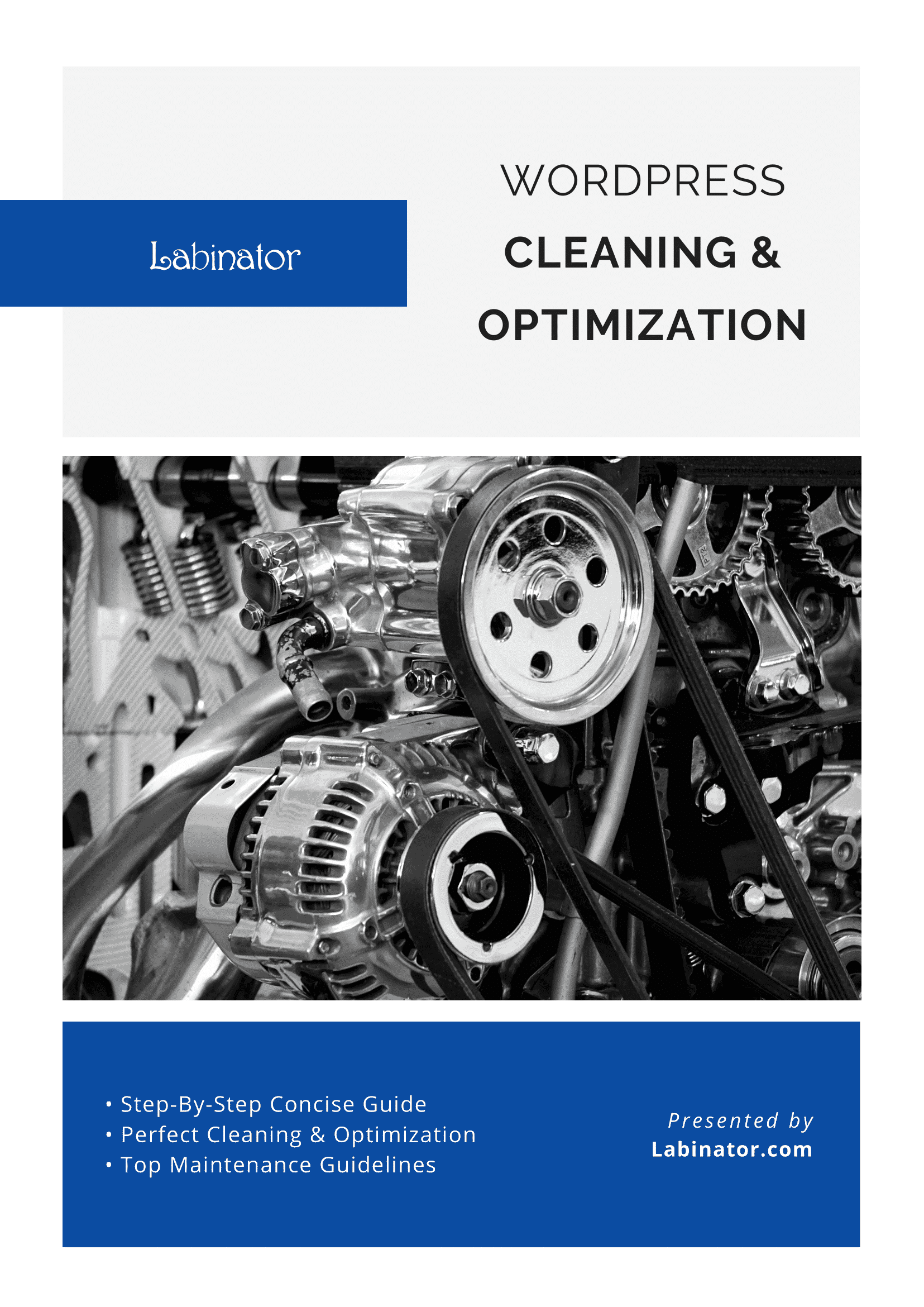
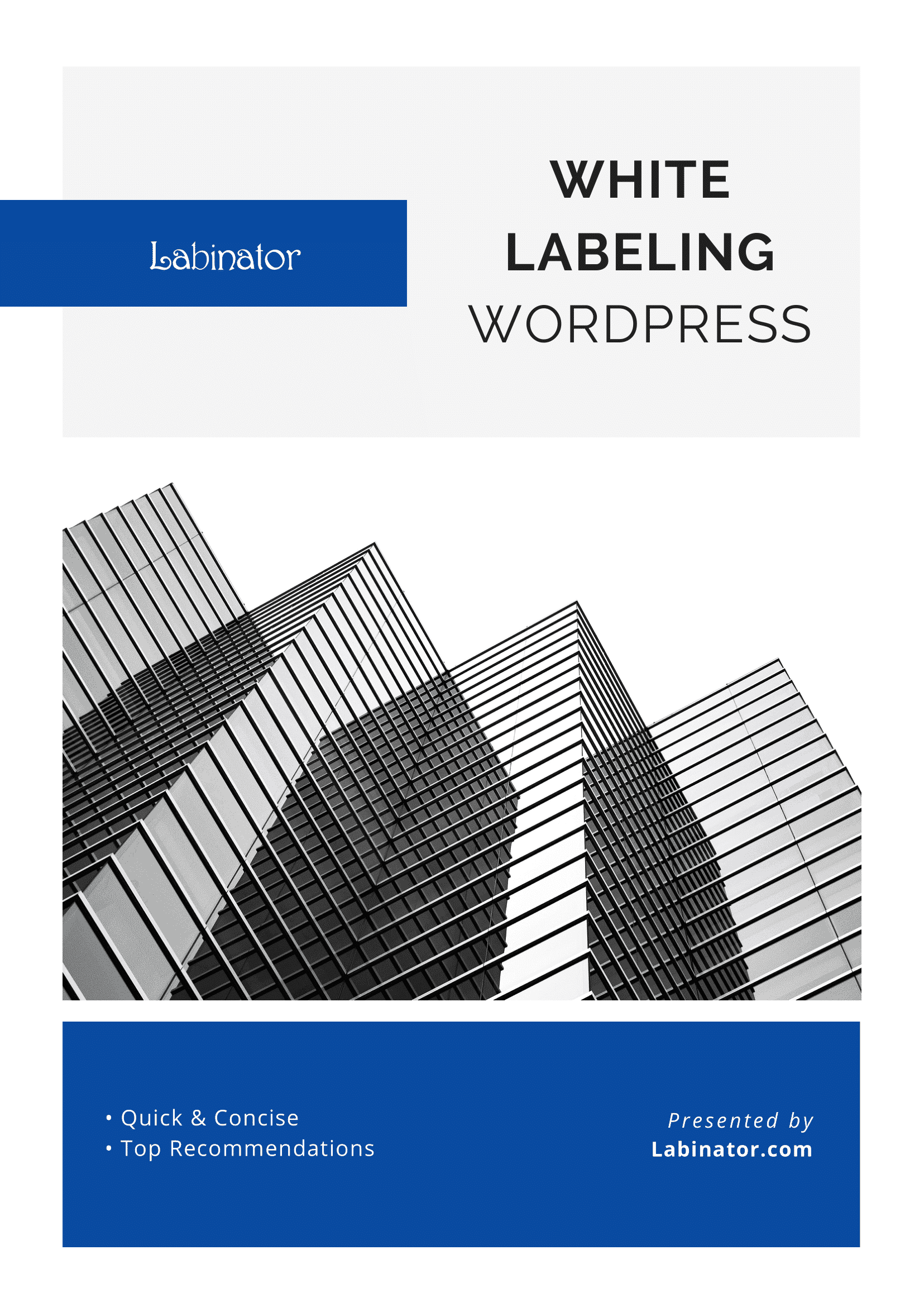
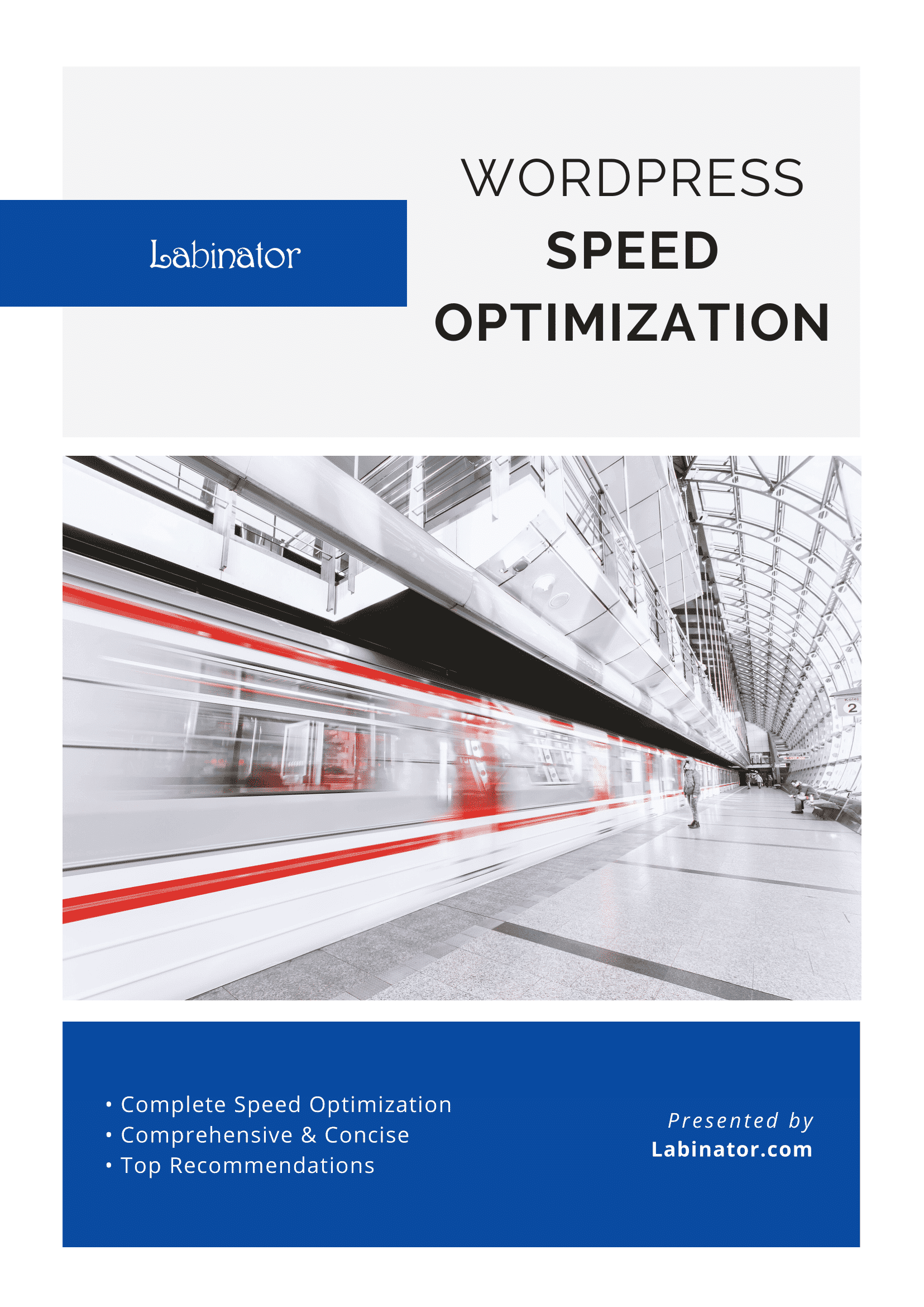
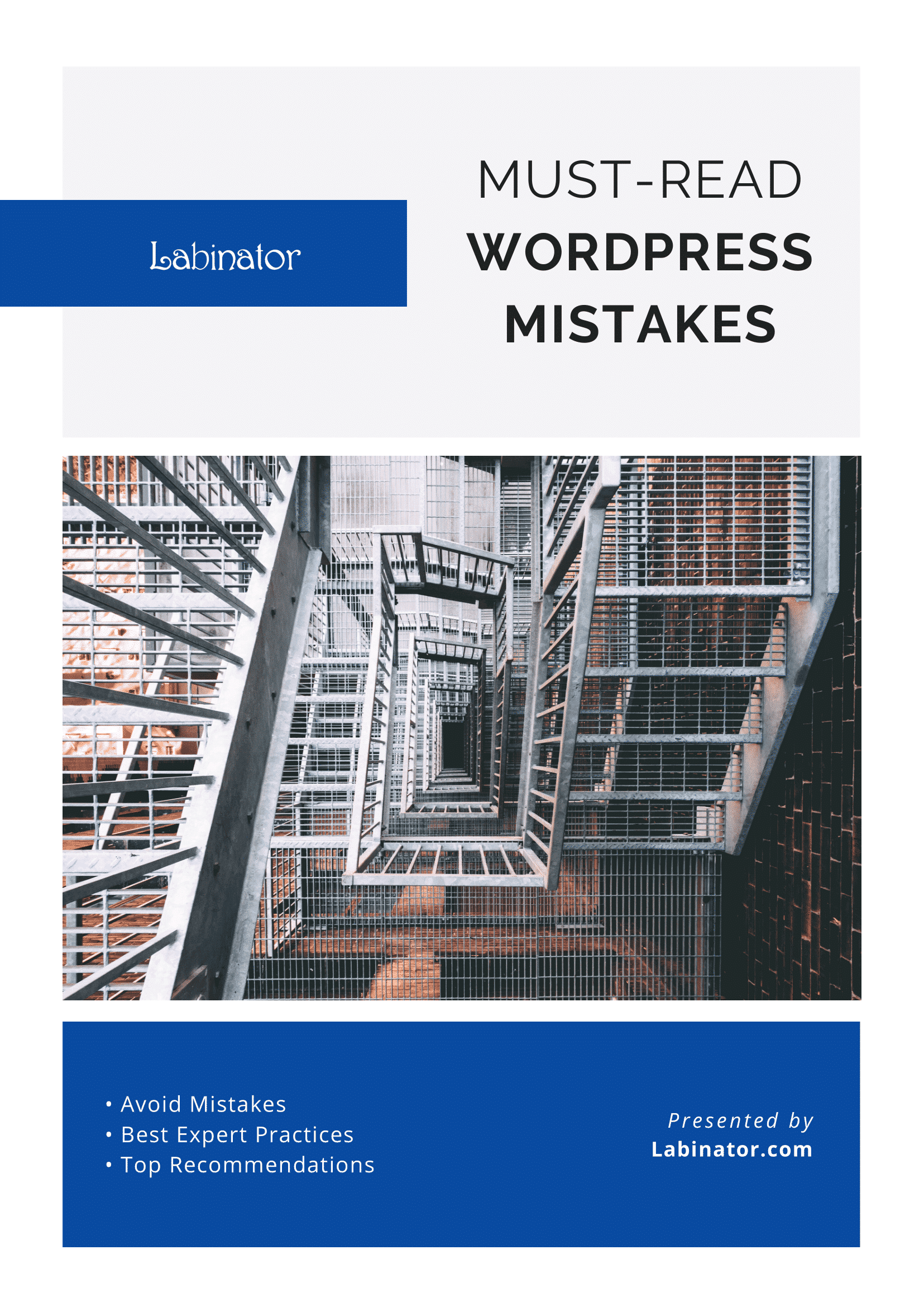
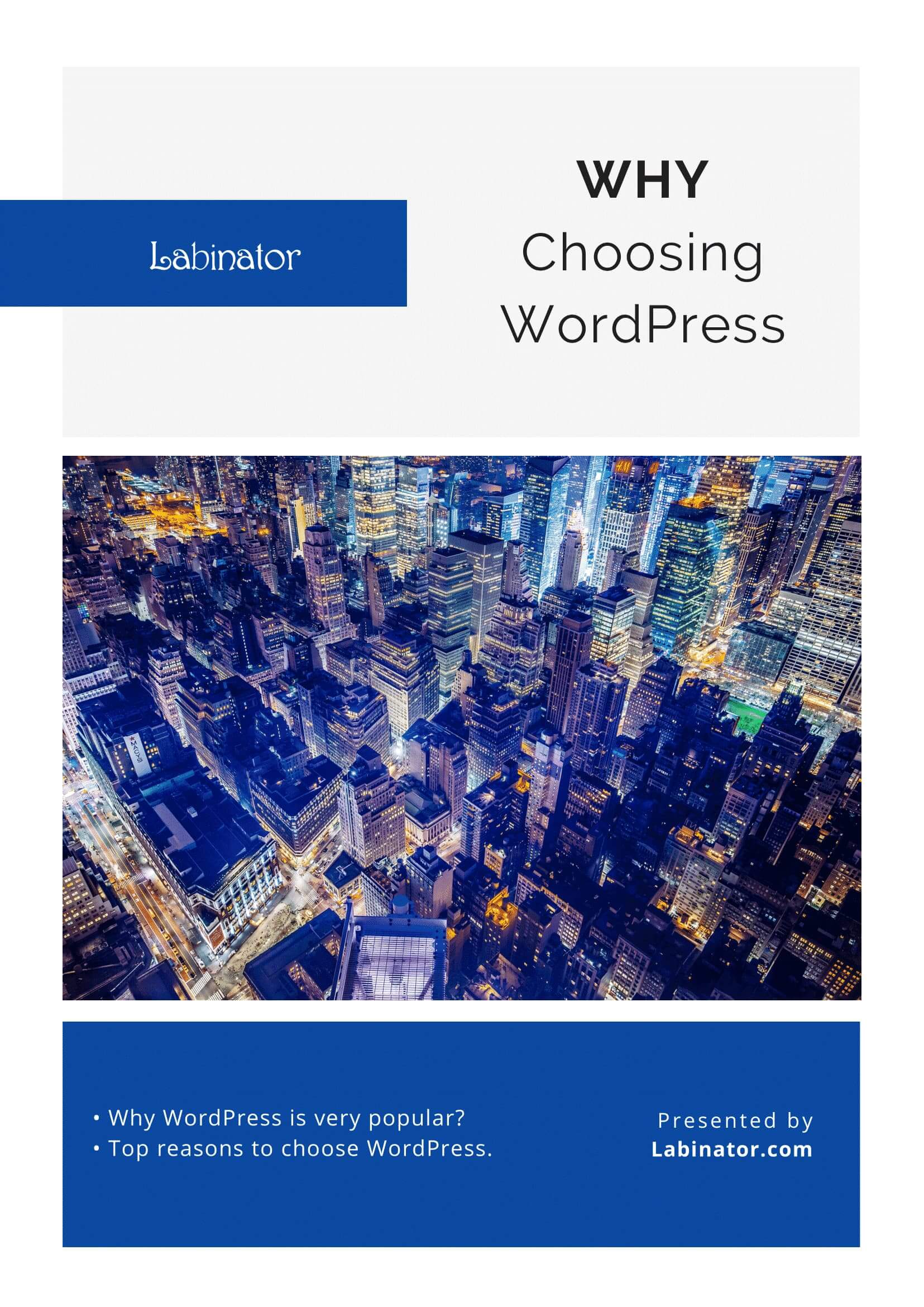
ดาวน์โหลดทั้งหมด!
คำแนะนำทั้งหมดจะถูกส่งไปยังกล่องจดหมายของคุณ
